
Coremail论客邮箱客户端
v4.0.0.658 官方版- 软件大小:84.4 MB
- 软件语言:简体中文
- 更新时间:2023-07-07
- 软件类型:国产软件 / 邮件处理
- 运行环境:WinXP, Win7, Win8, Win10, WinAll
- 软件授权:免费软件
- 官方主页:http://www.lunkr.cn/
- 软件等级 :
- 介绍说明
- 下载地址
- 精品推荐
- 相关软件
- 网友评论
Coremail论客邮箱提供邮箱管理功能,可以将多种邮箱软件添加到这款软件使用,可以选择输入qq邮箱,可以输入163邮箱,支持Coremail、IMAP、POP3三种邮件协议,让用户可以在软件上管理大部分邮箱软件,收件箱全部在软件界面显示,可以自动读取你的邮箱内容,可以查看最新的收件信息,可以立即回复当前的邮件,可以编辑全新的邮件发送,软件也提供联系人管理,预先将自己的好友、公司的同事、企业伙伴的邮箱联系方式添加到软件管理,发件的时候就可以添加联系人一键发送!
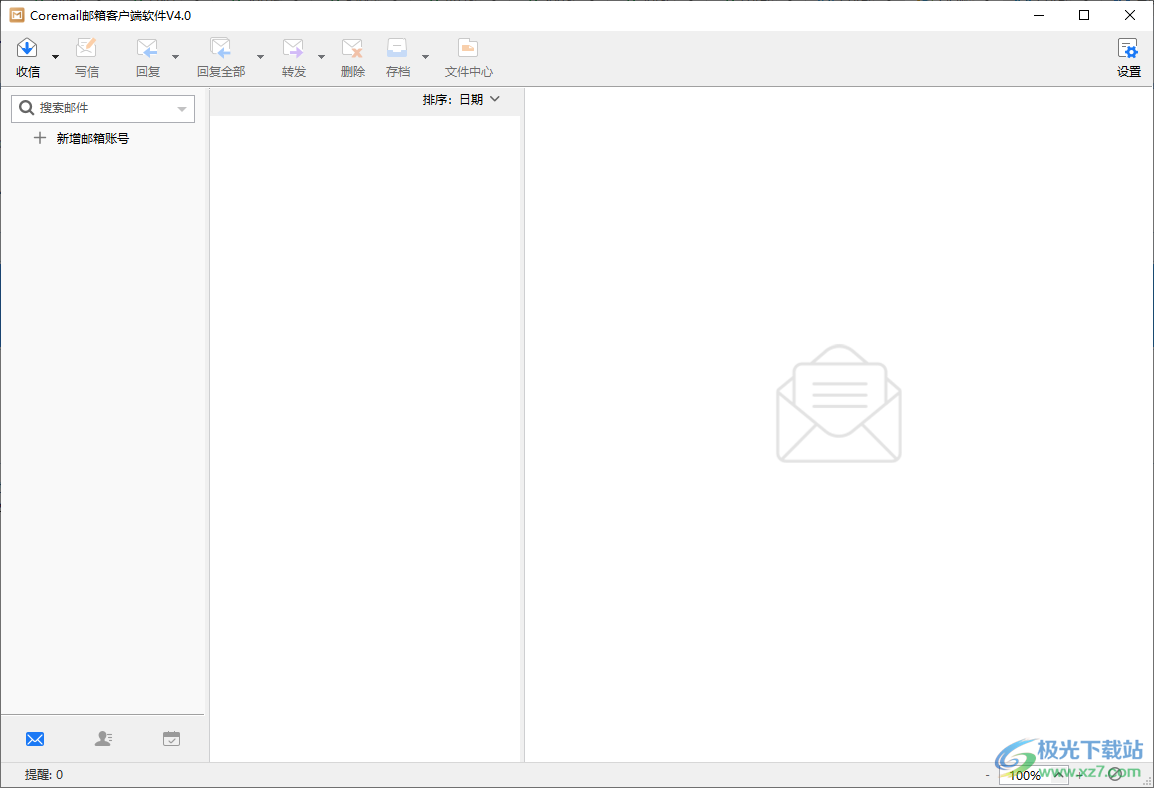
软件功能
邮件收发
1、Coremail论客邮箱用户可一键登录
提供专属Coremail邮件传输私有协议,支持多重加密传输
2、邮件提醒
客户端邮箱设置与Webmail一致
支持邮件提醒自定义,可设置只接收某个文件夹的推送消息,避免海量邮件提醒打扰
3、邮件代收
代收多邮箱,写信页面可切换代收邮件账号,实现一个应用内接收管理多个邮箱
支持POP3/IMAP两种协议代收
4、邮件功能
强大的邮件功能,包括邮件召回、中文邮、邮件待办、投递状态查询、PST文件导入、签名档等,一站式服务全面享受
多种邮件类型,包括会议邮件、群发单显、数字签名、安全加密、紧急邮件、阅后即焚等,安全收发有保障
5、日程
日程多端同步,且可同步到本地,让你的工作安排井然有序
日程共享给同事,预约时间更合理,实现工作高效协作
日程提醒时间自定义,灵活设置提醒时间,日程不怕遗漏
讨论中可快速创建会议日程,同步显示在会议成员的日程表中
6、私聊沟通
可与企业内的同事随时沟通,无需添加好友,工作交流更为畅通
支持图片、视频、表情包、网盘文件的收发,语音、聊天通话
可与TA开始讨论,提供快速创建讨论入口
发送回执消息,消息已读未读一目了然
软件特色
1、支持账户管理功能,直接在软件添加多个邮箱账户
2、自己办公使用的邮箱都可以在这款软件上管理
3、多个邮箱汇总到一款软件上管理,快速切换不同的邮箱查看邮件内容
4、如果你的工作经常发送邮件,可以在这款软件快速编辑邮件,回复邮件
5、提供联系人管理,收件人信息可以直接添加到新的联系人
6、提供日程功能,直接在软件管理全部提醒计划
7、支持新的会议功能,直接在日程上创建新的会议提醒
8、只要是支持Coremail、IMAP、POP3协议的邮箱都可以添加到Coremail论客邮箱管理
9、可以自定义未读邮件的颜色,方便打开收件列表的时候知道哪些是未读
9、收信时显示进度窗口、收到新邮件的时候弹窗提醒、新邮件弹窗的同时播放声音
使用方法
1、设置软件的安装地址C:Program Filescmclient
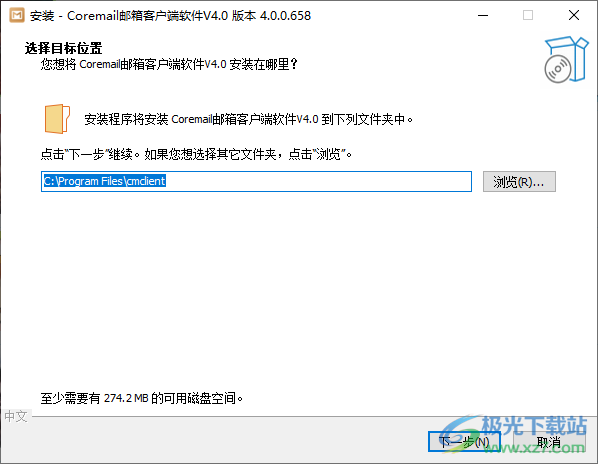
2、设置邮件关联的格式,将eml、msg关联到Coremail论客邮箱
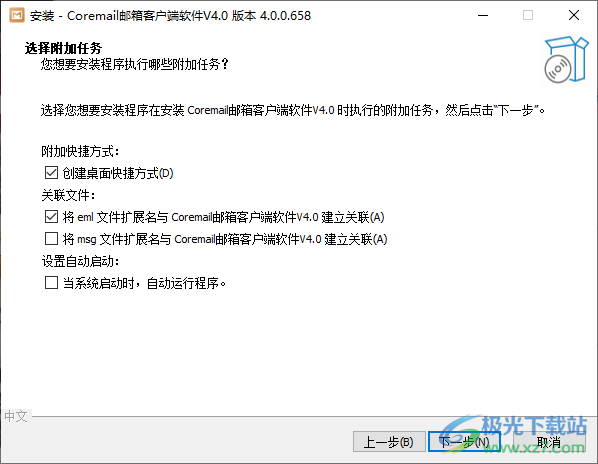
3、软件开始安装,等待主程序安装结束就可以立即使用
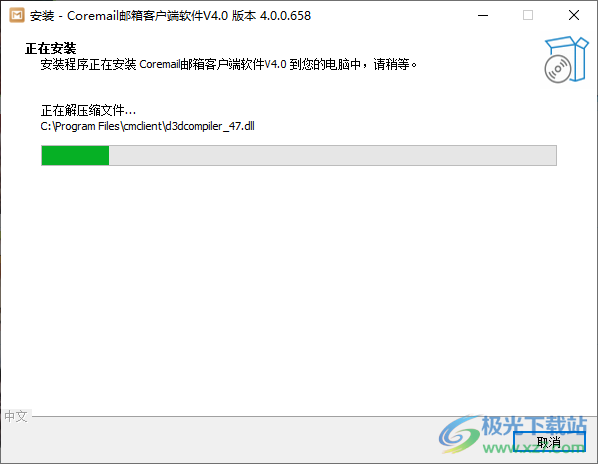
4、账号添加界面,如果你有账号就可以输入邮箱,输入密码,从而立即登录
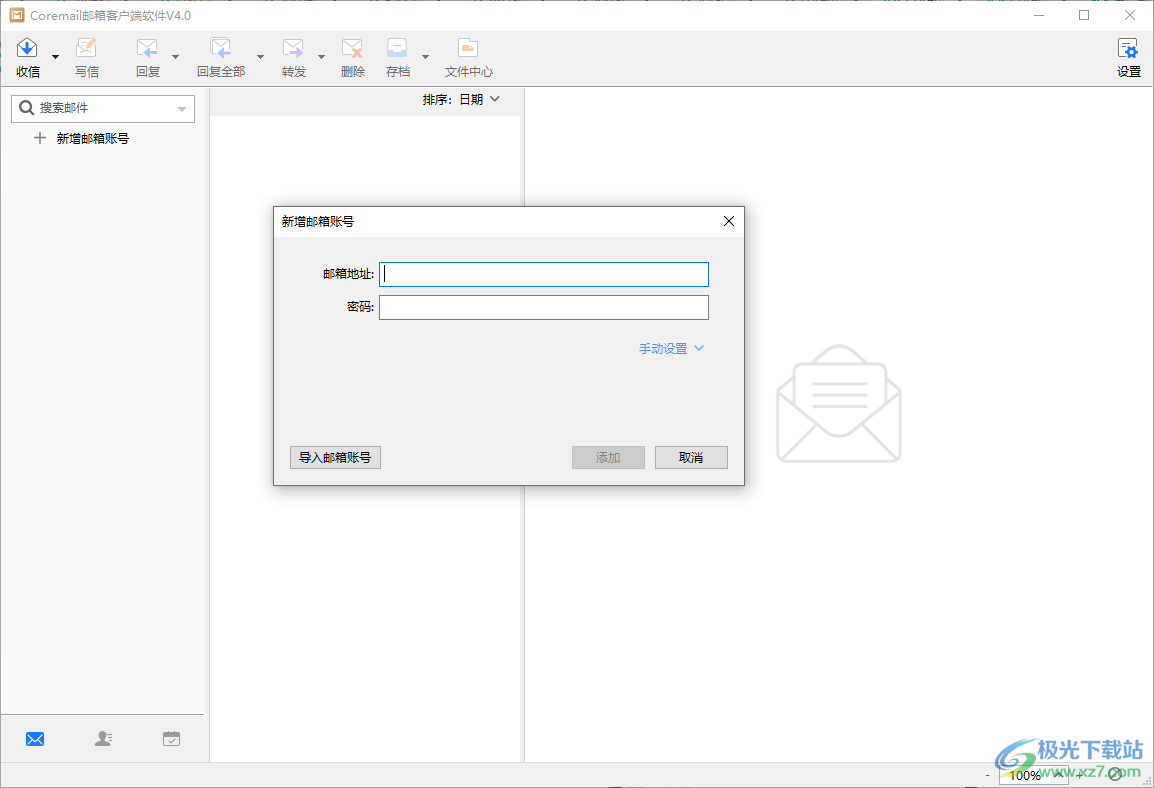
5、进入软件就可以直接在这里查看收件信息,查看发件信息,可以转发邮件
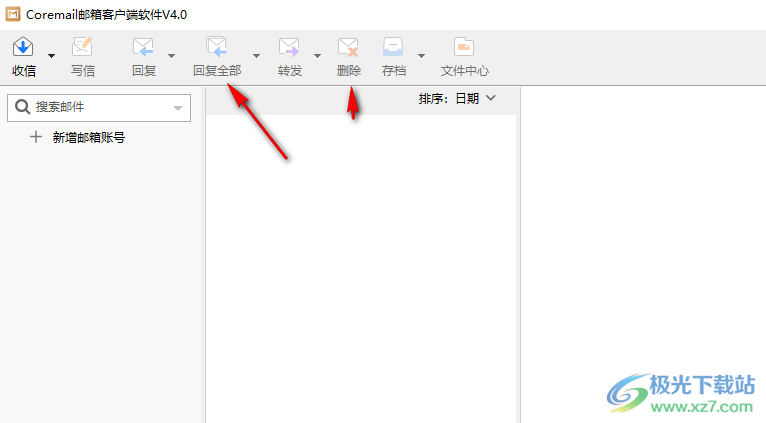
6、软件设置界面-读信界面
显示邮件摘要
在邮件列表模式下分行显示邮件摘要
发件人/收件人优先显示地址本中记录的名字
会话模式下,进行标记、移动、标签等操作时,连本文件夹下会话相关邮件一起处理
邮件详情窗口,会话/邮件往来排布方式:
左右方式、上下方式
读信时附件列表的位置(新设置在读下封邮件时生效):
在正文上方、在正文下方
邮件标题和收件人,显示旗帜的颜色。
邮件列表中显示标签内容。
文本内容自动换行
自动识别文本中的超链接
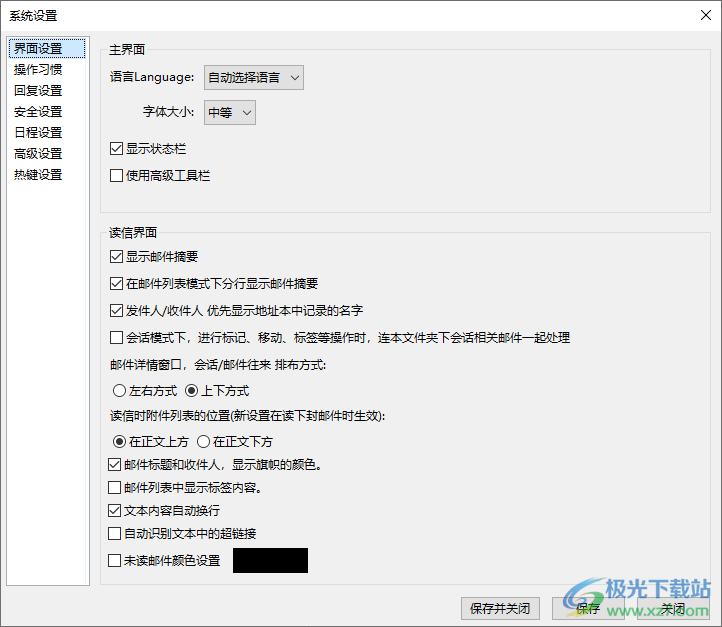
7、写信设置
写信自动保存草稿时间间隔(分钟):2
写信时,标记陌生的收件人地址
发信时,如收件人中有陌生人,则弹窗提示。
添加附件时,正文中插入附件链接。
写信添加的附件作为副本存储(原文件与副本文件编辑互不影响)
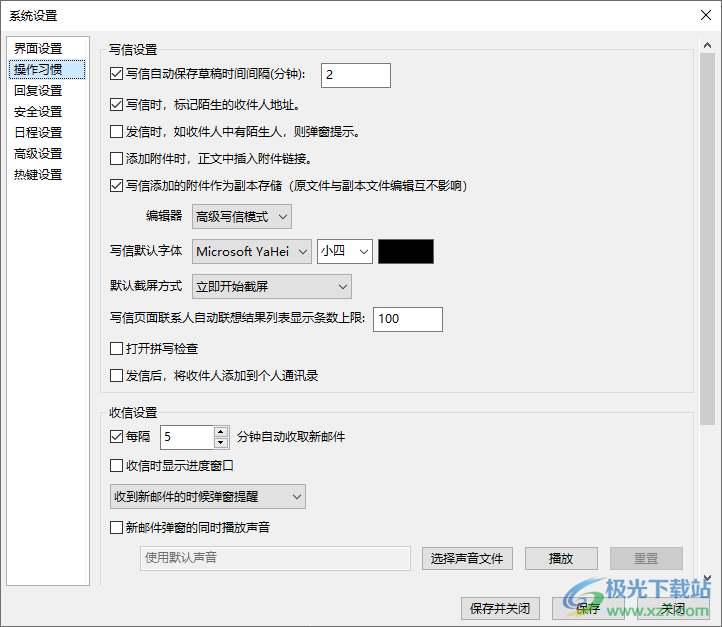
8、主题
回复转发邮件时,使用主题
使用当前语言设置(回复:/转发:/自动回复:)
根据主题(本地语言或英文)自动判断回复格式
使用服务器设置(仅适用于 Coremail)
使用英文(Re:/Fw:/AutoReply:)
使用自定义回复格式
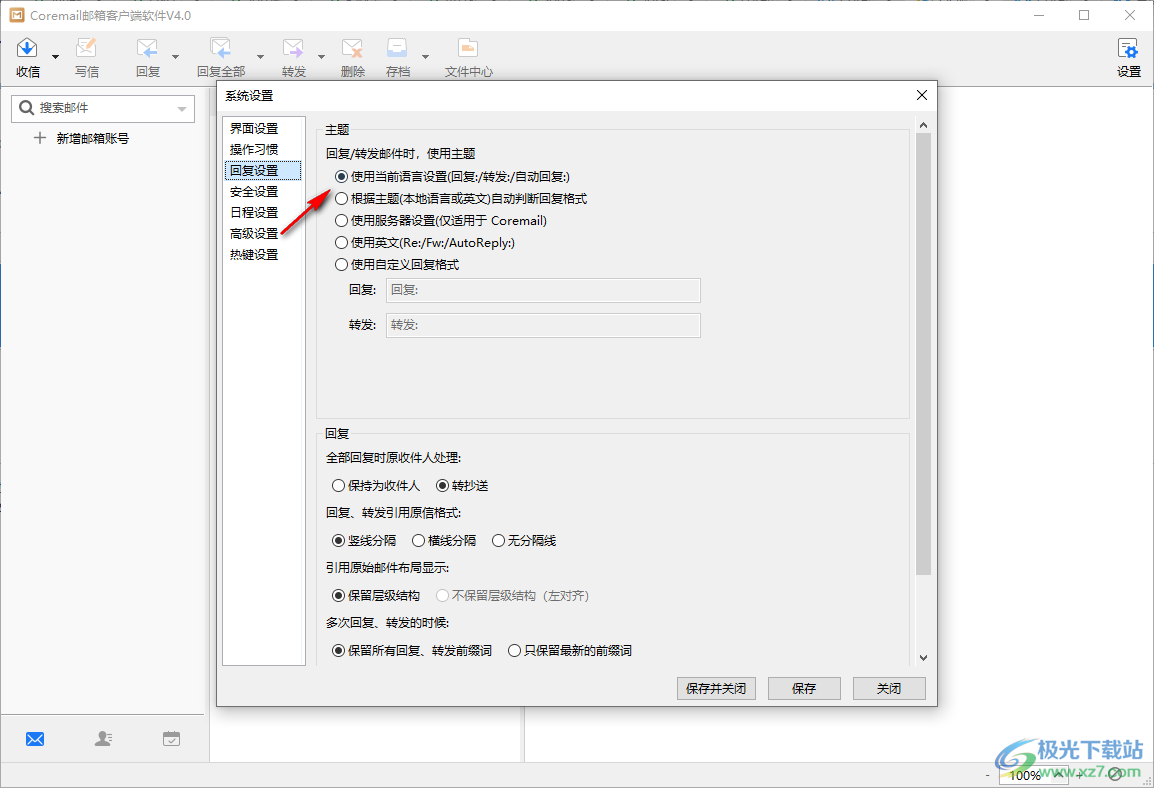
9、回复
全部回复时原收件人处理:
保持为收件人
转抄送
回复、转发引用原信格式
竖线分隔
横线分隔
无分隔线
引用原始邮件布局显示
保留层级结构
不保留层级结构 (左对齐)
多次回复、转发的时候
保留所有回复、转发前缀词
只保留最新的前缀词
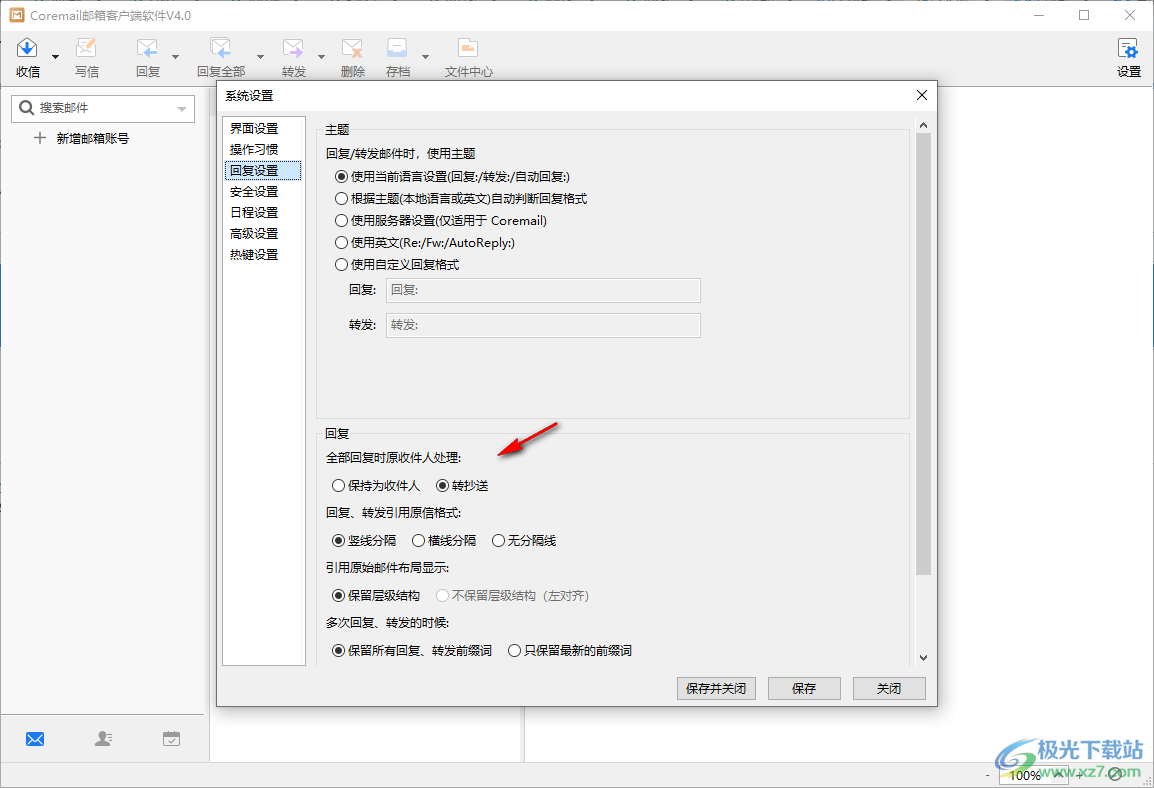
10、设置系统锁定口令,5分钟没有操作的时候,自动锁定应用。(最长1000分钟)
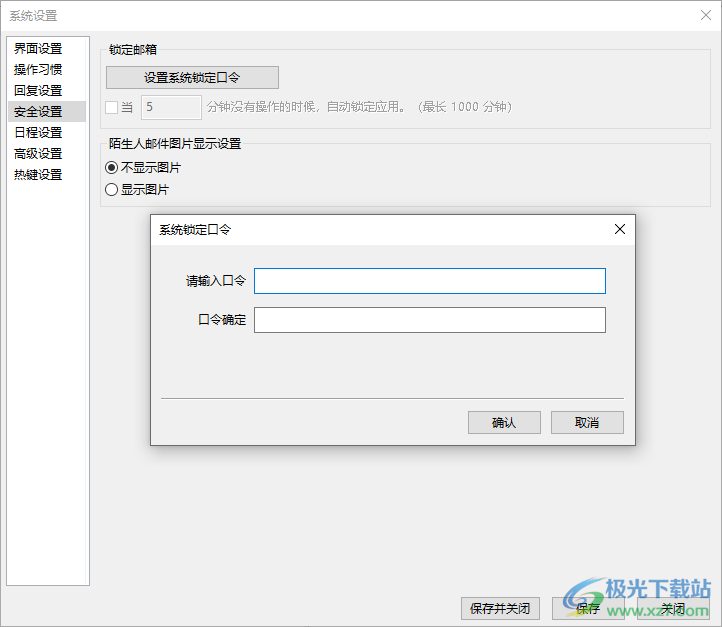
11、日程提示时间,全部日程于15分钟前提醒
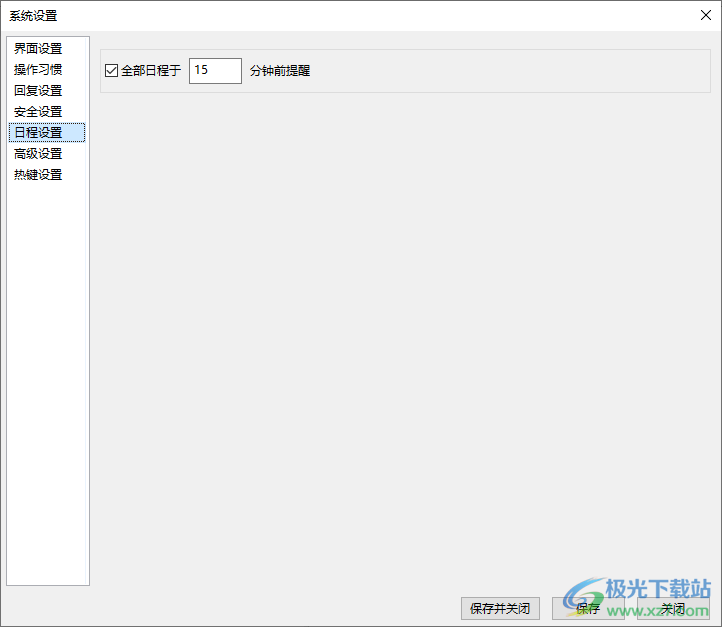
12、高级设置
开机时自动启动
设置为系统默认邮件客户端
归档邮件的时候不再提示
写信页面中展开成员的时候不再提示
预览邮件的时候不自动更新已读状态
[已删除]文件夹显示删除时间
搜索邮件使用智能分词模式
邮件列表复选框模式
输出详细日志
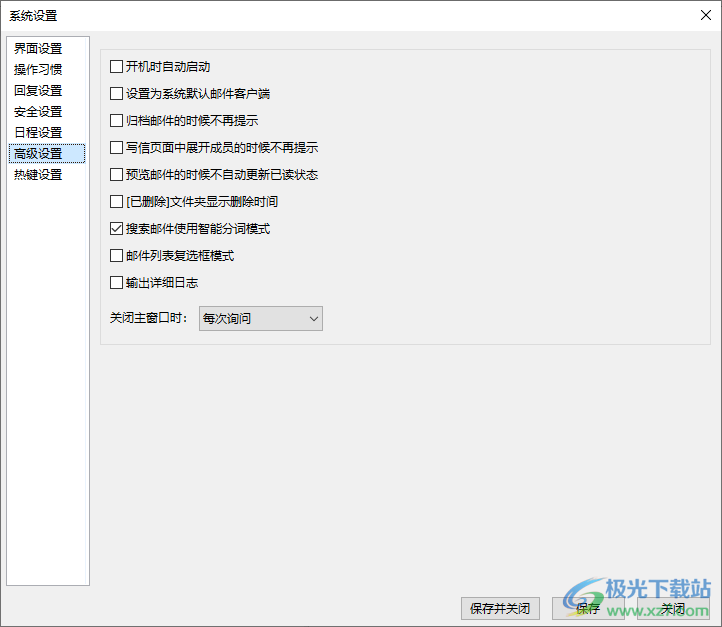
13、快捷键设置
打开邮箱Ctrl + Shift + O
系统设置F3
账户管理F5
锁定邮箱Ctrl + Shift + L
收取当前邮箱邮件F2
收取所有邮箱邮件F4
写信Ctrl + N
回复
Ctrl+ R回复全部Ctrl + Shift + R
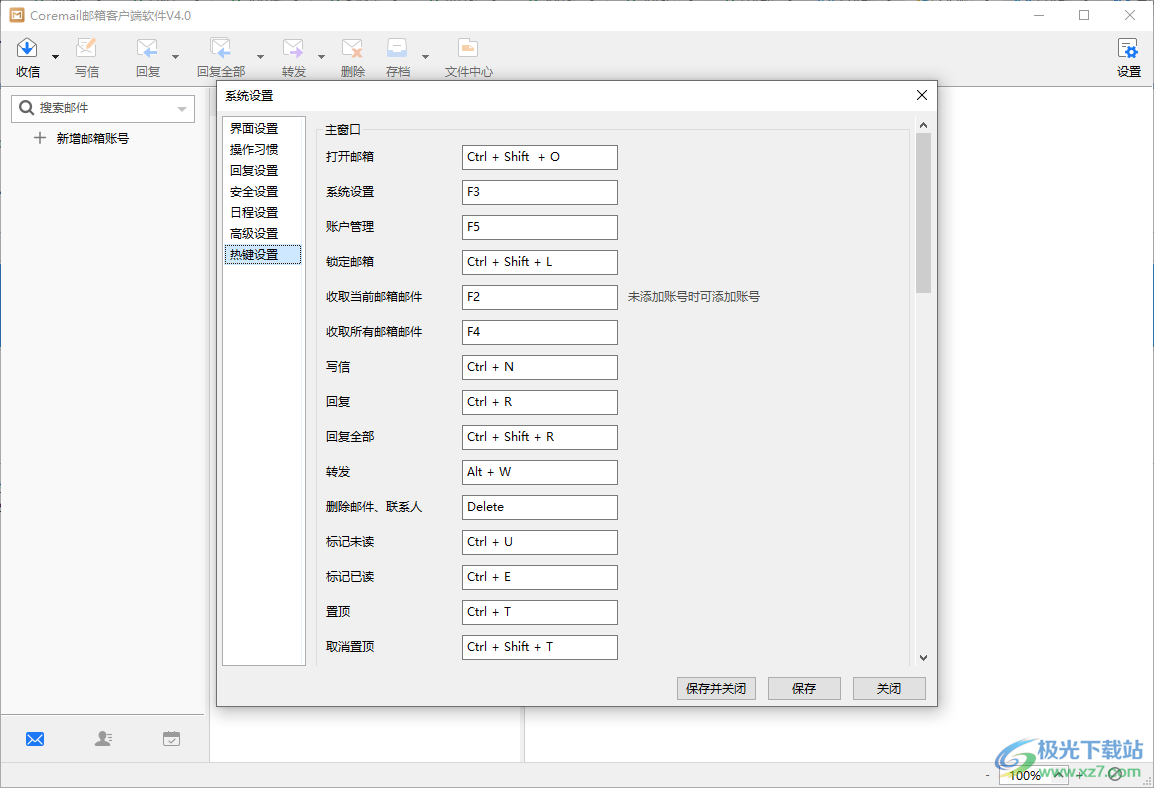
14、在软件底部可以切换到联系人界面,可以在软件顶部新建邮箱联系人
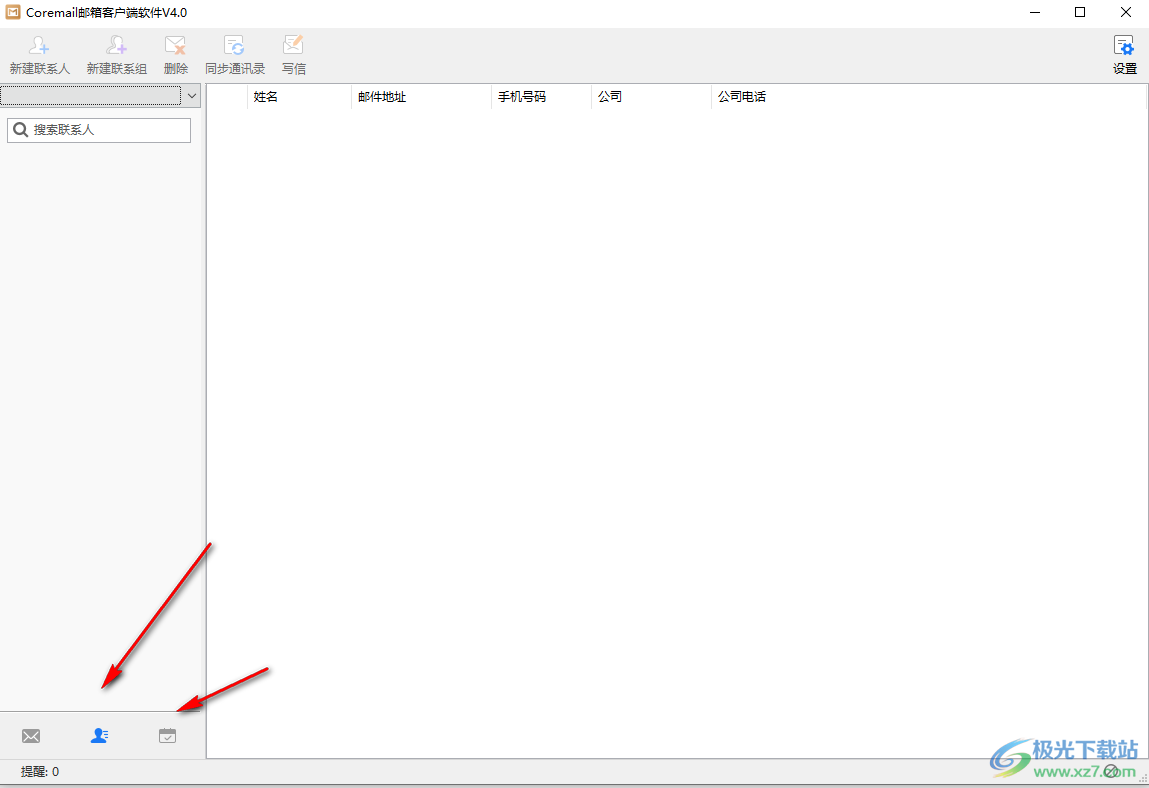
15、这里是日程界面,可以在软件创建新的日程,可以添加新会议

官方教程
如何登录/配置账号?
PC_Mail:
1、登录Coremail账号:
客户端会默认选择Coremail私有协议,您输入账号密码即可直接登录。
(若内网环境,则可能需要填写服务器地址)
2、登录第三方账号:
(1)您可能需要选择手动配置,选择IMAPPOP标准协议登录,并输入服务器地址。
(2)部分邮箱厂商出于第三方客户端登录限制,无法使用原密码登录Coremail邮箱:需要设置服务开启和独立验证码方可登录,以QQ邮箱账号为例:
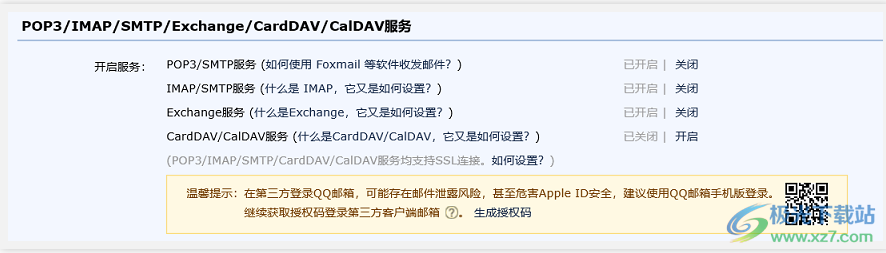
登录网页邮箱,打开设置-账户-POP3/IMAP/SMTP/Exchange/CardDAV/CalDAV服务
开启IMAP或POP服务,可收取邮件;开启CardDAV服务可以同步通讯录。
PC_IM:
1、账号密码登录
点击打开PC_IM,在账号密码输入框中输入您的账号和密码,点击登录
2、扫一扫登录
(1)点击打开Coremail论客PC_IM,点击扫码登录切换到扫码登录页面。
(2)打开Coremail论客移动端,点击“通知”界面右上角的“+”,选择“扫一扫”。
(3)扫描Coremail论客PC_IM扫码登录界面出现的二维码,并在移动端设备上确认登录。
移动端:
打开APP直接输入您的邮箱账号、邮箱密码登录即可。
163邮箱IMAP/SMTP的开启
1.使用电脑,打开浏览器
2.电脑登录 mail.163.com,点击设置>常规设置
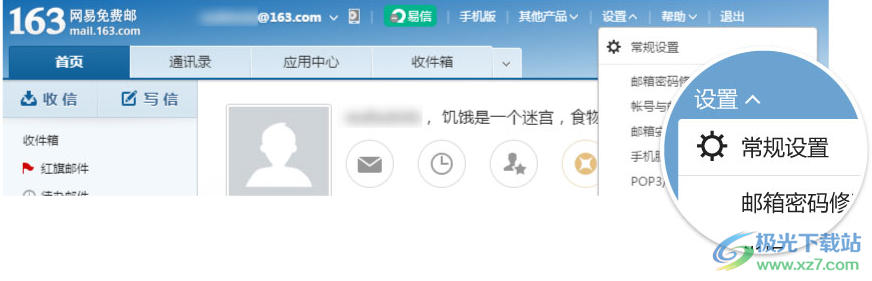
3.进入左侧菜单客户端授权密码,点击"开启"
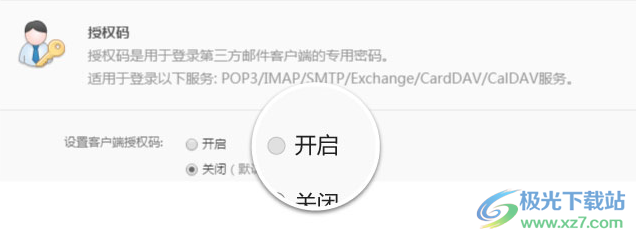
4.在弹出窗口中,完成手机短信验证
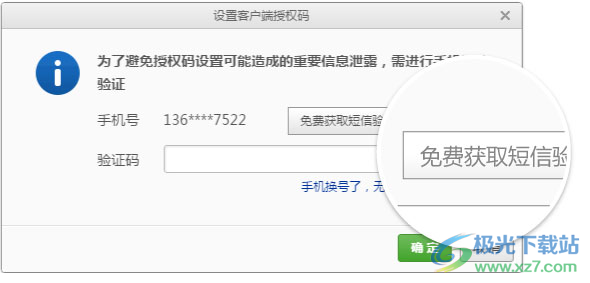
5.手机短信验证通过后,请设置客户端授权密码(此密码用于登录Coremail论客)并确认
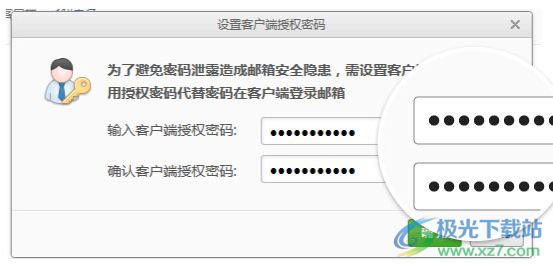
6.点击确定,确认自动开启SMTP/POP3/IMAP服务,完成客户端授权码设置
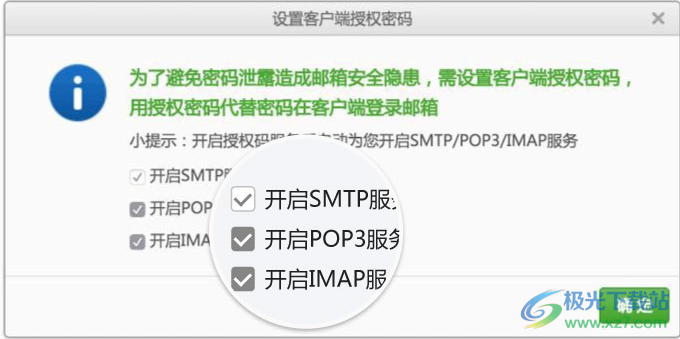
开启后,请使用授权码登录Coremail论客
下载地址
- Pc版
Coremail论客邮箱客户端 v4.0.0.658 官方版
本类排名
本类推荐
装机必备
换一批- 聊天
- qq电脑版
- 微信电脑版
- yy语音
- skype
- 视频
- 腾讯视频
- 爱奇艺
- 优酷视频
- 芒果tv
- 剪辑
- 爱剪辑
- 剪映
- 会声会影
- adobe premiere
- 音乐
- qq音乐
- 网易云音乐
- 酷狗音乐
- 酷我音乐
- 浏览器
- 360浏览器
- 谷歌浏览器
- 火狐浏览器
- ie浏览器
- 办公
- 钉钉
- 企业微信
- wps
- office
- 输入法
- 搜狗输入法
- qq输入法
- 五笔输入法
- 讯飞输入法
- 压缩
- 360压缩
- winrar
- winzip
- 7z解压软件
- 翻译
- 谷歌翻译
- 百度翻译
- 金山翻译
- 英译汉软件
- 杀毒
- 360杀毒
- 360安全卫士
- 火绒软件
- 腾讯电脑管家
- p图
- 美图秀秀
- photoshop
- 光影魔术手
- lightroom
- 编程
- python
- c语言软件
- java开发工具
- vc6.0
- 网盘
- 百度网盘
- 阿里云盘
- 115网盘
- 天翼云盘
- 下载
- 迅雷
- qq旋风
- 电驴
- utorrent
- 证券
- 华泰证券
- 广发证券
- 方正证券
- 西南证券
- 邮箱
- qq邮箱
- outlook
- 阿里邮箱
- icloud
- 驱动
- 驱动精灵
- 驱动人生
- 网卡驱动
- 打印机驱动
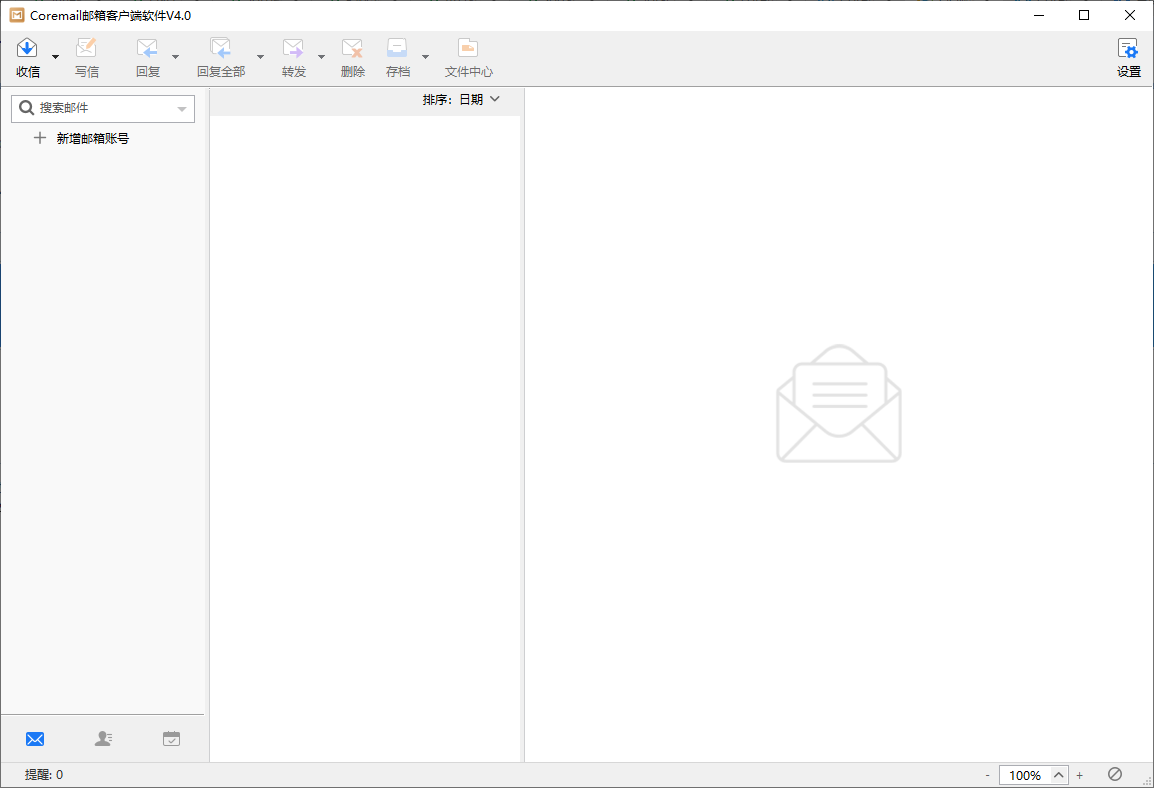



































网友评论